В современных мобильных устройствах, особенно с операционной системой Google, правда заключается в том, что мы находим множество комбинаций, которые позволяют нам настроить их по своему вкусу без особых усилий. И смартфон стал одним из тех инструментов, которые нельзя оставлять дома. По этой причине постоянное его использование заставляет нас искать настройки, чтобы дать телефону новую жизнь каждый раз, когда мы устаем.
Например, один из аспектов, который мы всегда используем на мобильных телефонах, - это его панель навигации . К счастью, это один из тех элементов, которые вы можете изменить по своему вкусу, и тем более, когда у вас есть Samsung Galaxy в вашем распоряжении, так как они имеют различные функции, с помощью которых вы можете легко модифицировать этот инструмент этих смартфонов по-своему. И все благодаря его Один пользовательский интерфейс слой настройки. По этой причине мы объясним, что вы можете настроить свой телефон, чтобы радикально изменить вашу навигацию.
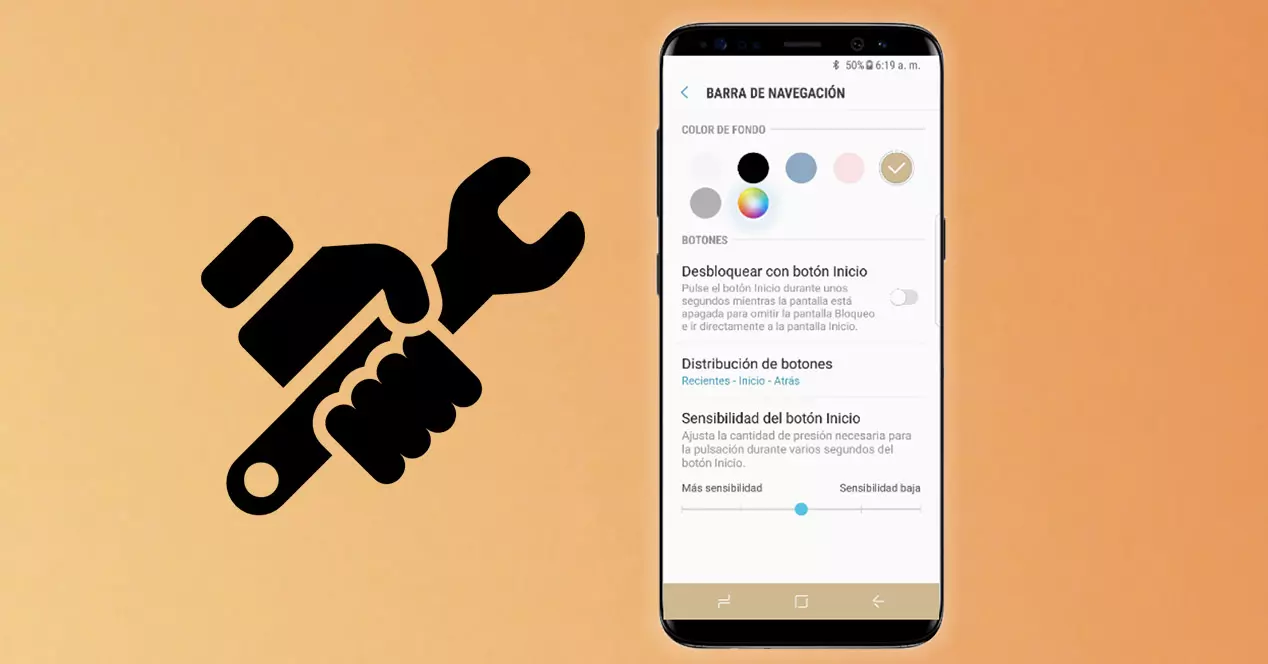
Измените цвет кнопок на вашем мобильном телефоне
Одна из сильных сторон программного уровня смартфонов корейской компании заключается в том, что нам не нужно устанавливать какие-либо сторонние приложения для модифицируйте наш смартфон . Больше всего на свете, потому что мы можем делать все или почти все. Нам потребуется только самая последняя версия вашего программного обеспечения, чтобы таким образом мы могли получить еще больше возможных корректировок.
Если нет, мы также можем попытать счастья, если наша Галактика имеет следующую конфигурацию, которую мы собираемся вам показать. Однако с появлением последних версий этого слоя небольшие корректировки были потеряны, чтобы мы могли изменить цвет панели и настроить три основные виртуальные кнопки по-своему. Тем не менее, он также получил преимущество в виде жестов вместо кнопок.
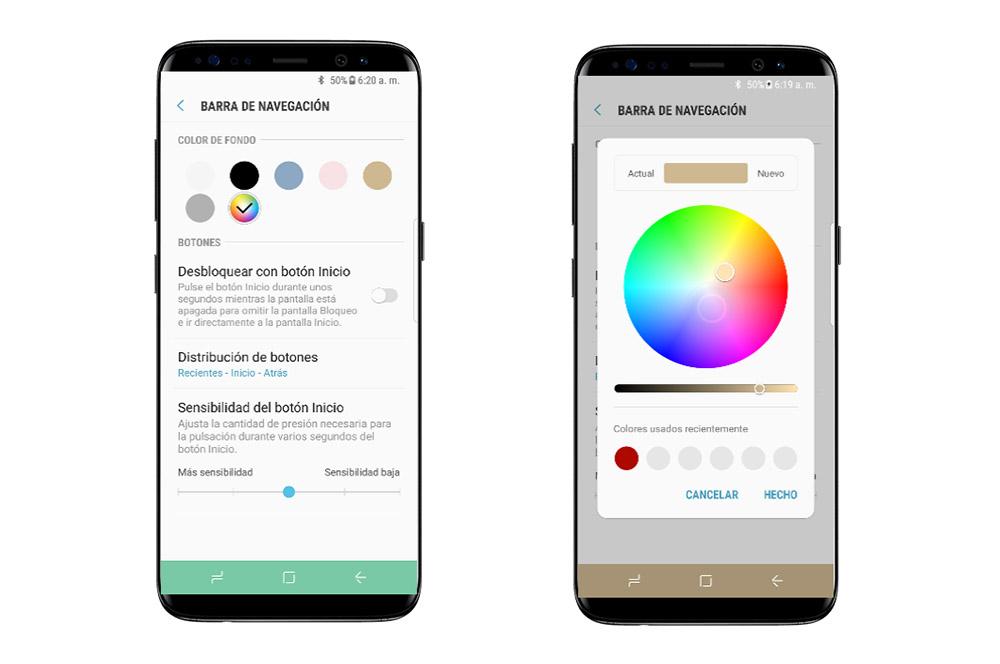
Для начала нам нужно будет зайти в настройки нашего смартфона и войти в раздел Экран. Этот шаг будет одинаковым практически во всех телефоны Samsung , поскольку он не изменился даже в версии 3.1 One UI. Затем нам нужно будет найти раздел панели навигации, который будет скользить вниз. Оказавшись там, нажмите на него, чтобы получить доступ к настройкам, которые он предлагает нам.
На этом этапе все будет зависеть от того, есть ли у нас последняя версия One UI или нет. В зависимости от этого у нас может быть опция, которая позволяет нам изменять цвет фона панели навигации на разные цвета или на собственный. Нам даже понравятся некоторые настройки, которые позволят нам настроить распределение его кнопок: Недавние - Главная - Назад . В дополнение к чувствительности, которую будет иметь кнопка «Домой».
Если эти настройки не отображаются, это означает, что у вас более новая версия, в которой тип навигации вы хотите, чтобы они появлялись либо с помощью кнопок, либо с помощью жестов смахивания. В дополнение к этому у нас останется только два варианта для заказа виртуальных кнопок на сенсорном экране нашего смартфона.
Скройте панель навигации вашего Galaxy и используйте жесты
Наверняка многие из пользователей, у которых есть новый смартфон от этой компании, уже видели, что у них есть опция, которая позволяет им распрощаться с классической панелью цифровых кнопок на ее сенсорной панели. Больше всего в Samsung решили реализовать эту конфигурацию, чтобы мы, как пользователи, имели возможность получить немного более полный экран, не беспокоясь о каких-либо виртуальных кнопках.
Однако, интегрировав новая система жестов в их последних мобильных устройствах были потеряны настройки, для которых теперь необходим модуль Good Lock, называемый NavStar. Тем не менее, мы объясним, как скрыть указанную панель, поскольку, возможно, не все еще знают, где именно находится эта функция, не говоря уже о том, где ее нужно активировать.
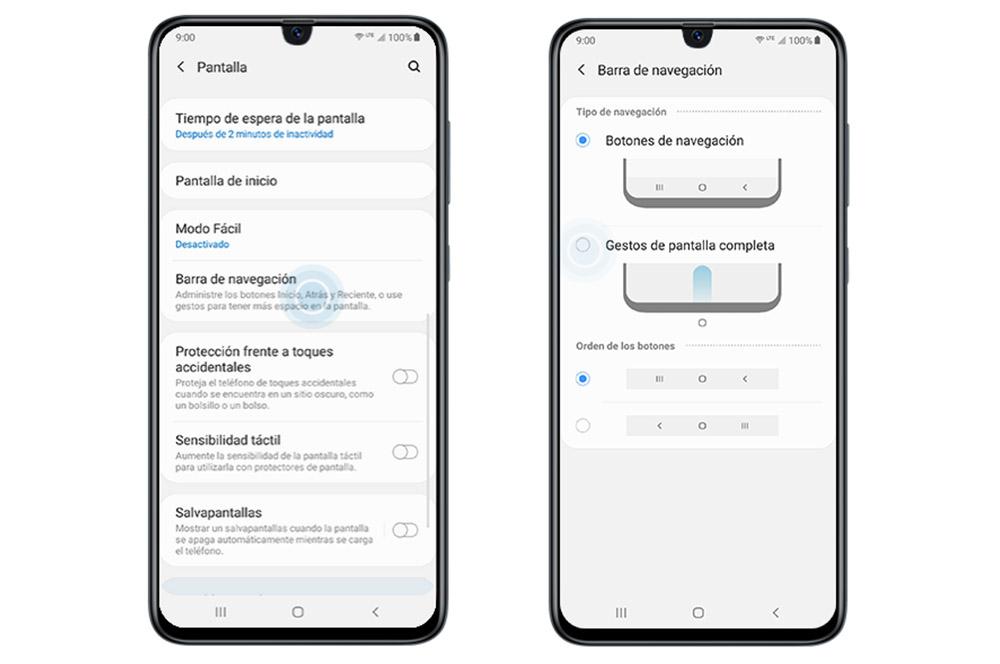
Этот вариант предназначен не только для тех, кто ищет еще более широкую панель, но и для тех, кто устал от классических цифровых кнопок на экранах смартфонов. К счастью, удалить их можно навсегда. Однако, прежде чем научиться их использовать, необходимо будет включить эту опцию, которая включена в настройки системы. Для этого вам достаточно выполнить следующие шаги:
- Войдите в Настройки и найдите раздел Экран.
- Затем перейдите в опция панели навигации и получить к нему доступ.
- Активируйте опцию полноэкранных жестов, с помощью которой мы заставим классические кнопки исчезать на нашем мобильном телефоне (если они виртуальные).
- Нажмите на кнопку «Дополнительные параметры» и выберите параметр «Провести пальцем по бокам и снизу».
И вы не можете забыть отключить опцию предложений жестов , поскольку, если вы оставите их активными, появится панель жестов, в которой будут показаны все те действия, которые мы можем выполнять непрерывно. Кроме того, мы должны помнить, что мы не сможем использовать какие-либо сторонние программы запуска, если мы используем жесты One UI.
Настройте панель навигации с помощью тем
Одним из последних методов, которые мы можем иметь в своем распоряжении, чтобы изменить цвет, если у нас есть одна из самых последних версий One UI, будет изменение темы нашего смартфона. Хотя у нас будет только возможность, что он появится непрерывно в черном , а не белым, как это предопределено.
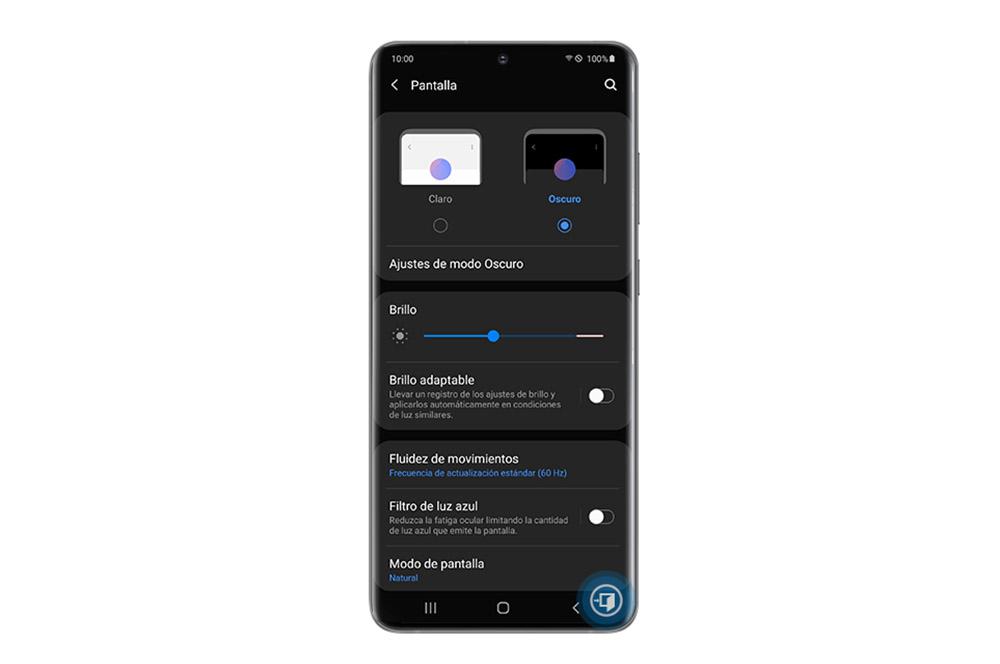
Для этого нам нужно будет использовать функцию, которая поможет нам придать этому инструменту еще один контраст. Таким образом, мы сделаем так, чтобы он приобрел совершенно другой цвет, которым мы еще больше увеличит возможности настройки нашего устройства Galaxy. Для этого нам нужно будет сделать следующее:
- Войдите в настройки вашего смартфона> Специальные возможности.
- Щелкните раздел Улучшения видимости> Клавиатура с высокой контрастностью и выберите один из вариантов: Желтый, Черный 1 и Черный 2.
Однако это не единственный метод, который у нас будет в пределах досягаемости, поскольку мы также можем использовать одну из тех функций, которые начали добавляться с появлением Android 10 мы имеем в виду темный режим Samsung Galaxy. Для этого нам нужно будет войти в Настройки> Экран и нажать на Темный вариант . Хотя эти шаги могут отличаться в зависимости от версии One UI, установленной на нашем смартфоне.